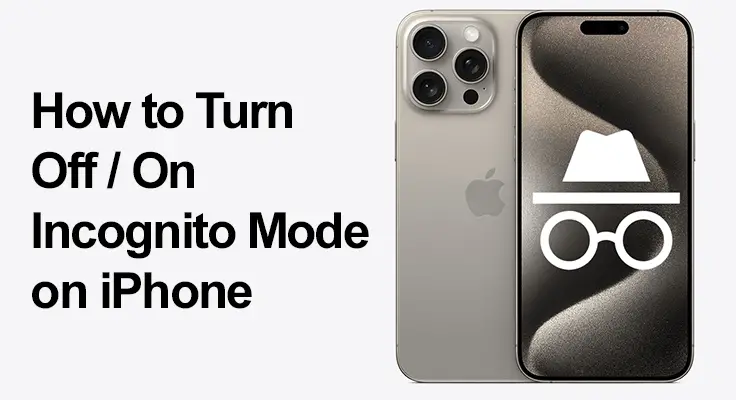
Poruszanie się po ustawieniach prywatności, takich jak tryb incognito, na iPhonie jest ważniejsze niż kiedykolwiek w dzisiejszym połączonym świecie. Jest to szczególnie prawdziwe w przypadku Safari i innych przeglądarek, takich jak Google Chrome, ulubionego wyboru wielu użytkowników iPhone'a.
Tryb incognito, znany jako przeglądanie prywatne w przeglądarce Safari i podobne funkcje w przeglądarkach takich jak Chrome, umożliwiają surfowanie po Internecie bez pozostawiania śladów w postaci historii przeglądania, plików cookie lub danych witryn. Chociaż jest to doskonałe narzędzie do utrzymywania prywatności w Internecie, ważne jest również, aby mądrze korzystać z tych funkcji, szczególnie jeśli chodzi o zapewnienie bezpieczeństwa i nawyków młodszych użytkowników w Internecie.
Jak aktywować tryb incognito na iPhonie
Safari: włącz przeglądanie prywatne
Zagłębienie się w funkcję przeglądania prywatnego w przeglądarce Safari zapewnia płynny sposób surfowania po Internecie bez pozostawiania śladów. Jest to idealne rozwiązanie, gdy potrzebujesz poufności lub po prostu chcesz zachować swoje nawyki przeglądania dla siebie. Przyjrzyjmy się, jak możesz to łatwo zrobić włączyć ten dyskretny tryb przeglądania:
- Otwórz Safari.
- Kliknij ikonę zakładek
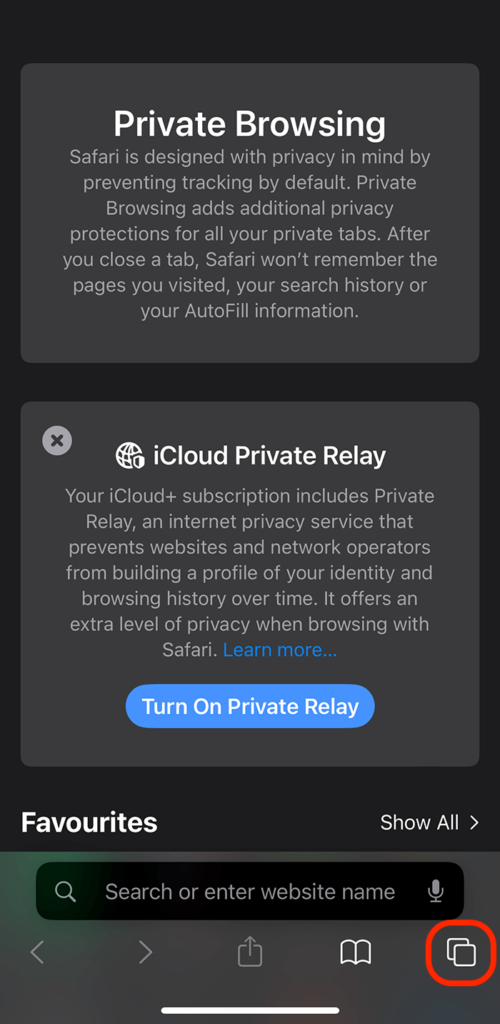
- Wybierz opcję „Prywatne”, a następnie „Gotowe”.
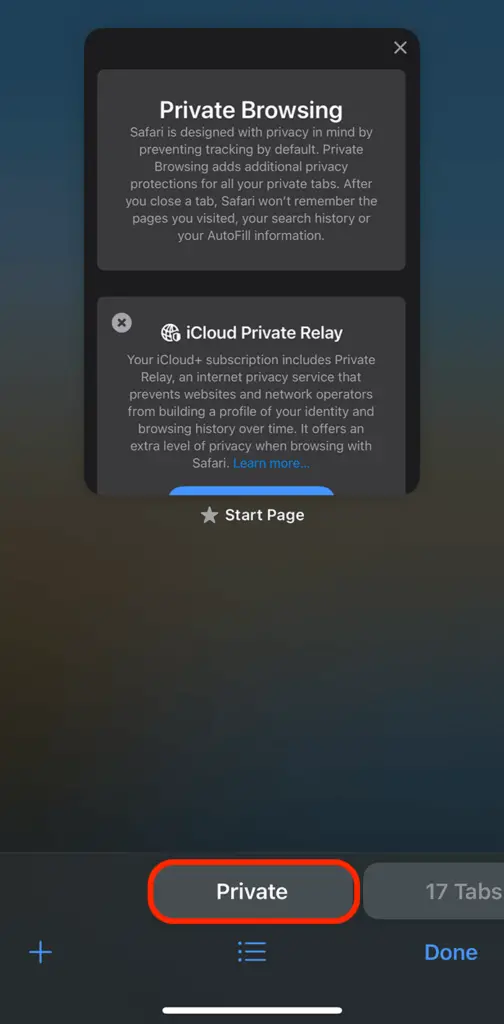
Google Chrome: przejście do trybu incognito
Rozpoczęcie dyskretnego przeglądania Internetu w trybie incognito przeglądarki Google Chrome przypomina wejście do prywatnego pokoju w ogromnym domu internetowym. To idealny wybór, gdy chcesz ukryć swoje ślady w Internecie. Przyjrzyjmy się, jak płynnie poruszać się po tym ukrytym królestwie Chrome.
-
- Otwórz Google Chrome.
- Kliknij trzy kropki, aby wyświetlić ustawienia
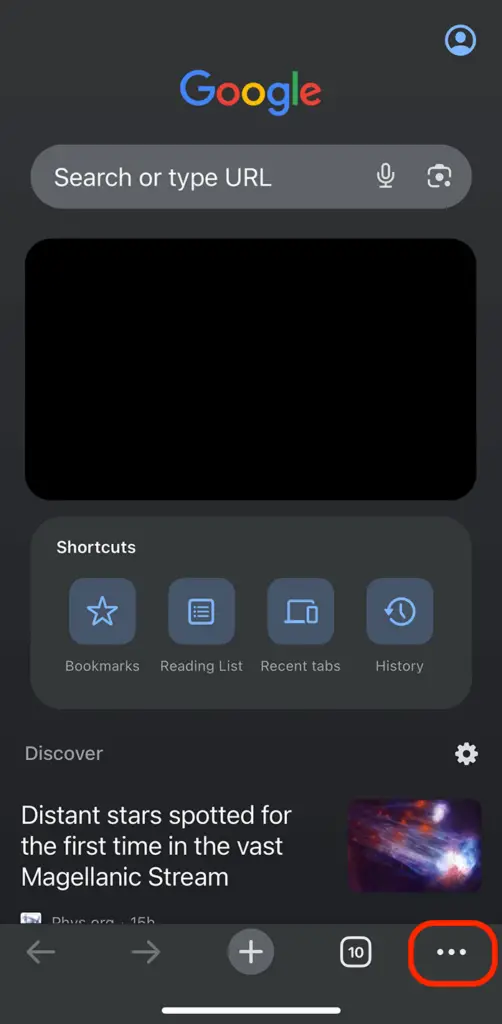
-
- Wybierz opcję „Nowa karta incognito”.
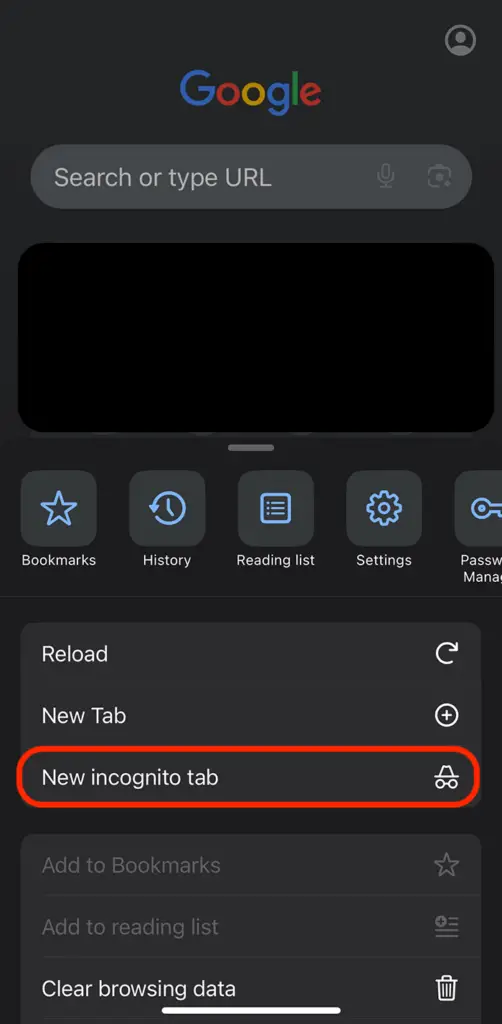
Możesz też dotknąć zakładek po lewej stronie trzech kropek i znaleźć ikonę incognito na górnym pasku. Stuknij w nią, aby znaleźć karty incognito, otworzyć nową lub zamknąć niektóre.
Firefox: Włącz tryb incognito
Włączenie trybu incognito na iPhonie podczas korzystania z przeglądarki Firefox to prosty proces, który umożliwia przeglądanie bez zapisywania historii, plików cookie ani rekordów wyszukiwania. Ta funkcja, znana jako przeglądanie prywatne w przeglądarce Firefox, zapewnia dyskrecję sesji.
Włączyć Przeglądanie prywatne w przeglądarce Firefox na iPhonie, zacznij od otwarcia aplikacji Firefox. Następnie dotknij ikony karty w prawym dolnym rogu, aby wyświetlić otwarte karty. Tutaj znajdziesz opcję „Prywatne” — dotknij jej, aby otworzyć nową kartę prywatną. Twoja przeglądarka Firefox będzie teraz w trybie incognito, co będzie oznaczone ikoną maski lub ciemniejszym motywem.

Jak wyłączyć tryb incognito na iPhonie
Wyłączanie trybu incognito w przeglądarce Safari
Wyłączenie trybu incognito w przeglądarce Safari ogranicza przeglądanie prywatne, dzięki czemu Twoje witryny i wyszukiwania zostaną ponownie zapisane w Twojej historii. Idealnie nadaje się do wznowienia normalnego przeglądania, gdy zakładki i hasła są łatwo dostępne. Oto jak wyłączyć Tryb incognito szybko:
- Otwórz Safari na swoim iPhone.
- Kliknij ikonę zakładek w prawym dolnym rogu, przypominającą dwa nakładające się kwadraty.
- Nad otwartymi kartami zobaczysz podświetloną opcję „Prywatne”. przesuń palcem w lewo i dotknij zwykłych zakładek, aby z niego wyjść.
Google Chrome: Wychodzenie z trybu incognito
Wyjście z trybu incognito w przeglądarce Google Chrome przypomina wyjście zza kurtyny, dzięki czemu działania związane z przeglądaniem są ponownie widoczne w historii. Niezależnie od tego, czy kończysz zadania sesji prywatnej, czy wolisz wrócić do bardziej spersonalizowanego przeglądania z dostępem do zapisanych zakładek i informacji o autouzupełnianiu, jest to szybki proces:
- Uruchom aplikację Google Chrome na swoim urządzeniu.
- Stuknij ikonę kwadratowych zakładek, zwykle znajdującą się w prawym dolnym rogu.
- Poszukaj otwartych kart z etykietą „Incognito”.
- Przesuń je, aby zamknąć, lub dotknij „X”.
Twoje kolejne wyszukiwania i wizyty w witrynie będą teraz zapisywane w historii Chrome, gotowe do sprawdzenia lub do kontynuowania od miejsca, w którym zostało przerwane.
Firefox: wyłącz tryb incognito
Wyłączenie trybu incognito w Firefoksie jest równie proste. Będąc w trybie przeglądania prywatnego, dotknij ponownie ikony karty, a zobaczysz swoje prywatne karty. Możesz zamknąć każdą kartę osobno lub wrócić do zwykłej grupy kart, co spowoduje wyjście przeglądarki z trybu incognito. Zamykając wszystkie prywatne karty, masz pewność, że żadne dane Twojego prywatnego przeglądania nie zostaną zapisane, zachowując prywatność przeglądania i zapewniając, że kolejni użytkownicy Twojego iPhone'a będą domyślnie otwierać przeglądarkę Firefox w trybie zwykłym.
Jak wyłączyć tryb incognito w przeglądarce Google Chrome na iPhone'a
Chociaż Safari nie pozwala na wyłączenie przeglądania prywatnego, Chrome udostępnia taką opcję wyłączać Tryb inkognito:
- Otwórz Chrome i kliknij trzy kropki.
- Przejdź do „Ustawienia” > „Prywatność”.
- Znajdź i wyłącz ustawienie trybu incognito.
Dzięki temu całe przeglądanie w przeglądarce Chrome odbywa się w trybie normalnym, z zapisaną historią i plikami cookie.
Zarządzanie przeglądaniem prywatnym na iPhonie: zrozumienie ograniczeń i korzyści
Zrozumienie niuansów przeglądania prywatnego w przeglądarce Safari i trybu incognito w przeglądarce Chrome ma kluczowe znaczenie dla doświadczonych użytkowników Internetu. Funkcje te zapewniają warstwę prywatności, ponieważ nie zapisują historii przeglądania ani danych formularzy na Twoim urządzeniu, co jest korzystne dla zachowania dyskrecji przypadkowych wyszukiwań. Jednak niezwykle istotne jest rozpoznanie ich ograniczeń.
Nie chronią Twoich działań przed dostawcami usług internetowych, pracodawcami ani odwiedzanymi witrynami. Tak więc, choć tryby te zapewniają pewien stopień prywatności przed śledzeniem lokalnym, nie stanowią zasłony niewidzialności przed wszelkimi formami śledzenia i nadzoru w Internecie. Chodzi o inteligentne wykorzystanie, a nie o całkowitą prywatność.
Kontrola rodzicielska i przeglądanie prywatne
Wyłączenie trybu incognito w przeglądarce Chrome to jeden ze sposobów monitorowania aktywności online, ale zainstalowanie aplikacji do kontroli rodzicielskiej może to zrobić zapewniają kompleksową ochronę przed nieodpowiednimi treściami.
Sekcja często zadawanych pytań na temat trybu incognito na iPhonie
Czy mogę ustawić domyślne ustawienie Safari, aby zawsze otwierało się w trybie incognito na moim iPhonie?
Nie, Safari na iPhonie nie oferuje obecnie domyślnego ustawienia trybu incognito. Każda nowa sesja przeglądania rozpocznie się w trybie zwykłym i w razie potrzeby będziesz musiał ręcznie przełączyć się do trybu incognito.
Czy istnieje skrót umożliwiający szybkie przełączanie między trybem incognito a zwykłym w iPhone Safari?
Chociaż nie ma skrótu uruchamianego jednym dotknięciem, przełączanie jest nadal szybkie: otwórz Safari, dotknij ikony stron, a następnie dotknij „Prywatny”, aby przełączyć tryby. Powtórz kroki, aby powrócić do trybu normalnego.
Jak mogę sprawdzić, czy tryb incognito jest włączony w przeglądarce Safari na moim iPhonie?
O tym, że tryb incognito jest aktywowany, świadczy przyciemniona kolorystyka interfejsu przeglądarki i etykieta „Prywatne” w rogu okna podczas przeglądania otwartych kart.
Czy moje pobrane pliki są zapisywane w trybie incognito na iPhonie?
Tak, pliki pobrane w trybie incognito będą nadal zapisywane w pamięci Twojego iPhone'a i pozostaną dostępne po wyjściu z trybu incognito.
Co stanie się z moimi istniejącymi kartami, gdy przełączę się w tryb incognito w przeglądarce Safari na iPhonie?
Twoje istniejące karty pozostaną otwarte po przełączeniu do trybu incognito. Po prostu nie są widoczne, dopóki nie wrócisz do normalnego trybu przeglądania.
Czy mogę całkowicie wyłączyć funkcję trybu incognito na iPhonie mojego dziecka?
Safari nie pozwala na wyłączenie trybu incognito. Rozważ użycie aplikacji do kontroli rodzicielskiej ograniczających dostęp do sieci lub całkowicie wyłączających przeglądarki w celu zapewnienia bardziej rygorystycznej kontroli.
Czy historia przeglądania jest całkowicie niemożliwa do prześledzenia w trybie incognito iPhone'a?
Chociaż tryb incognito nie zapisuje Twojej historii na Twoim urządzeniu, Twój dostawca usług internetowych, odwiedzane witryny i każdy administrator sieci mogą nadal śledzić Twoją aktywność przeglądania.
Czym tryb incognito na iPhonie różni się od zwykłego przeglądania pod względem prywatności i przechowywania danych?
W przeciwieństwie do zwykłego przeglądania, tryb incognito nie przechowuje historii wyszukiwania, plików cookie ani danych witryn po zamknięciu kart, co powoduje zapisanie wszystkich tych informacji, ułatwiając śledzenie i personalizację.
Nasz wniosek
Zrozumienie, jak zarządzać trybem incognito w przeglądarkach takich jak Safari i Chrome, jest istotnym elementem utrzymania prywatności i bezpieczeństwa w Internecie, szczególnie w przypadku dzieci. Chociaż te tryby zapewniają warstwę prywatności, nie są niezawodne. Osobom zaniepokojonym dostępem do nieodpowiednich treści w Internecie zaleca się kompleksowy monitoring, w tym korzystanie z aplikacji do kontroli rodzicielskiej.
Bardziej szczegółowe wskazówki dotyczące prywatności i bezpieczeństwa na urządzeniach z systemem iOS i popularnych przeglądarkach, takich jak Chrome, można znaleźć na stronie oficjalne strony wsparcia i zaleca się sprawdzenie dostępnych narzędzi ochrony prywatności.






Dodaj komentarz